

OpenHarmony南向开发案例:【智能保险柜】
电子说
描述
样例简介
智能保险柜实时监测保险柜中振动传感器,当有振动产生时及时向用户发出警报。在连接网络后,配合数字管家应用,用户可以远程接收智能保险柜的报警信息。后续可扩展摄像头等设备,实现对危险及时报警,及时处理,守护家中财产安全。
运行效果
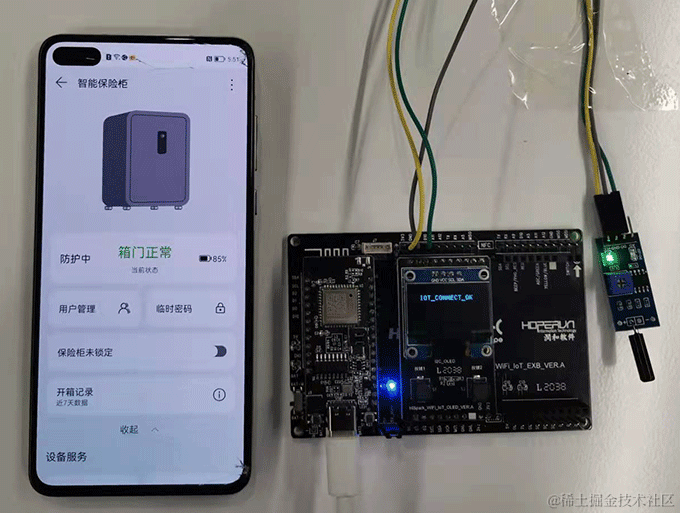
- OLED屏负责显示当前网络状况,有三种状况:
- WIFI_CONNECT_ING(等待配网,未连入WIFI);
- WIFI_CONNECT_OK(已经连入WIFI,等待自动连入华为云端);
- IOT_CONNECT_OK(已经连入华为云端)。
- 重新配网操作:
按键2组合reset按键执行配网操作,具体操作如下:
- 按下按键2,保持按键2被按下,执行以下第2步;
- 按下reset按键,保持1秒;
- 先松开reset按键后等待设备重启,待OLEN显示WIFI_CONNECT_ING后再松开按键2;
- 等待手机数字管家保险柜设备为离线状态;
- 通过NFC模块实现设备碰一碰快速配网。
样例原理

如上图所示,智能保险柜整体方案框架可以分为:智能保险柜设备、数字管家应用、云平台三部分。智能保险柜设备端按照MQTT协议与华为IOT物联网平台进行通信。当智能保险柜检测到振动时,设备端上报数据至云平台最终同步到数字管家进行报警,并将报警信息也上报至云平台最终同步到数字管家;当用户发现为误报时关闭报警,命令数据先发送至云平台,再由云平台下发至设备侧。
工程版本
- 系统版本/API版本:OpenHarmony-3.0-LTS/OpenHarmony-3.1-Beta
- IDE版本:DevEco Device Tool Release 3.0.0.401
快速上手
准备硬件环境
- SW-18010P振动模块
- 润和Pegasus智能家居套件
- 预装HarmonyOS手机一台
注:HarmonyOS是华为基于开源项目OpenHarmony开发的面向多种全场景智能设备的商用版本
准备开发环境
开发环境安装配置参照文档 :[gitee.com/li-shizhen-skin/harmony-os/blob/master/README.md][DevEco Device Tool 环境搭建]
准备工程
本用例采DevEco Device Tool工具进行开发,当配置完开发环境后,我们可以在IDE上进行工程的配置下载。
- 打开DevEco Device Tool,连接远程linux服务器:[DevEco Device Tool 环境搭建]
- 点击左下角DevEco插件图标,然后点击左边框出现的主页,弹出主页界面,主页中选择新建项目,如下图:

- 配置下载工程
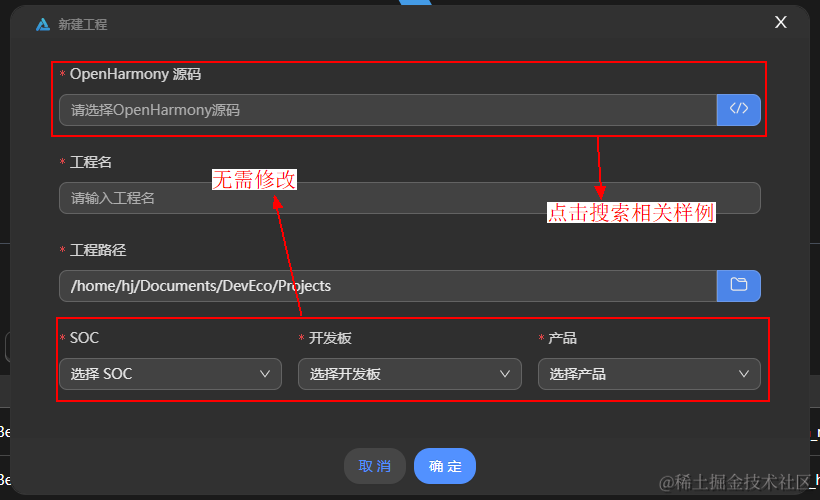
如上图所示,填写对应样例工程的名称,选择对应的样例组件和样例工程存放路径后,点击创建即可进行样例工程的下载。下载界面如下:
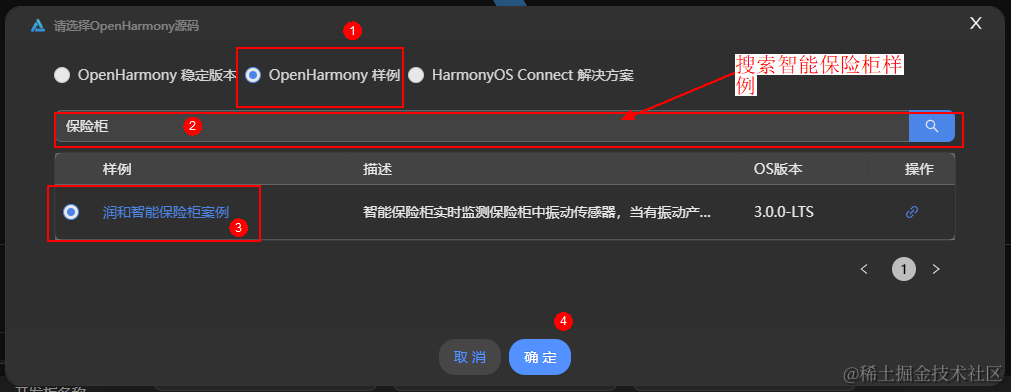
当右下角显示正在下载OpenHarmony镜像时,耐心等待下载完成即可。
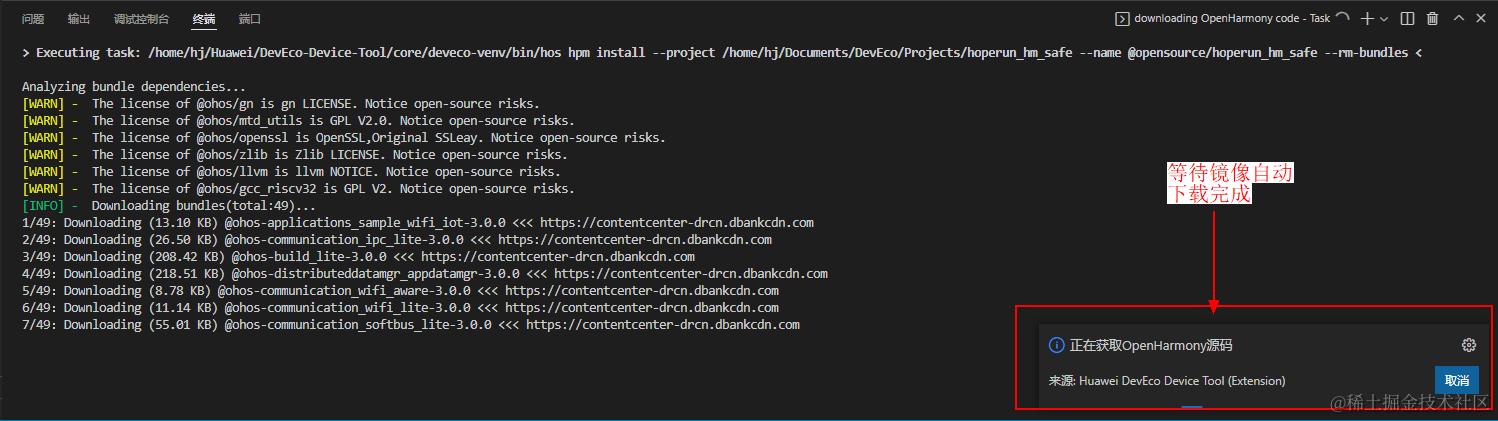
准备工具链
- 在Projects中,点击Settings按钮,进入配置工程界面。
- 在toolchain页签中,DevEco Device Tool会自动检测依赖的编译工具链是否完备,如果提示部分工具缺失,可点击SetUp按钮,自动安装所需工具链。
- 工具链自动安装完成后如下图所示。
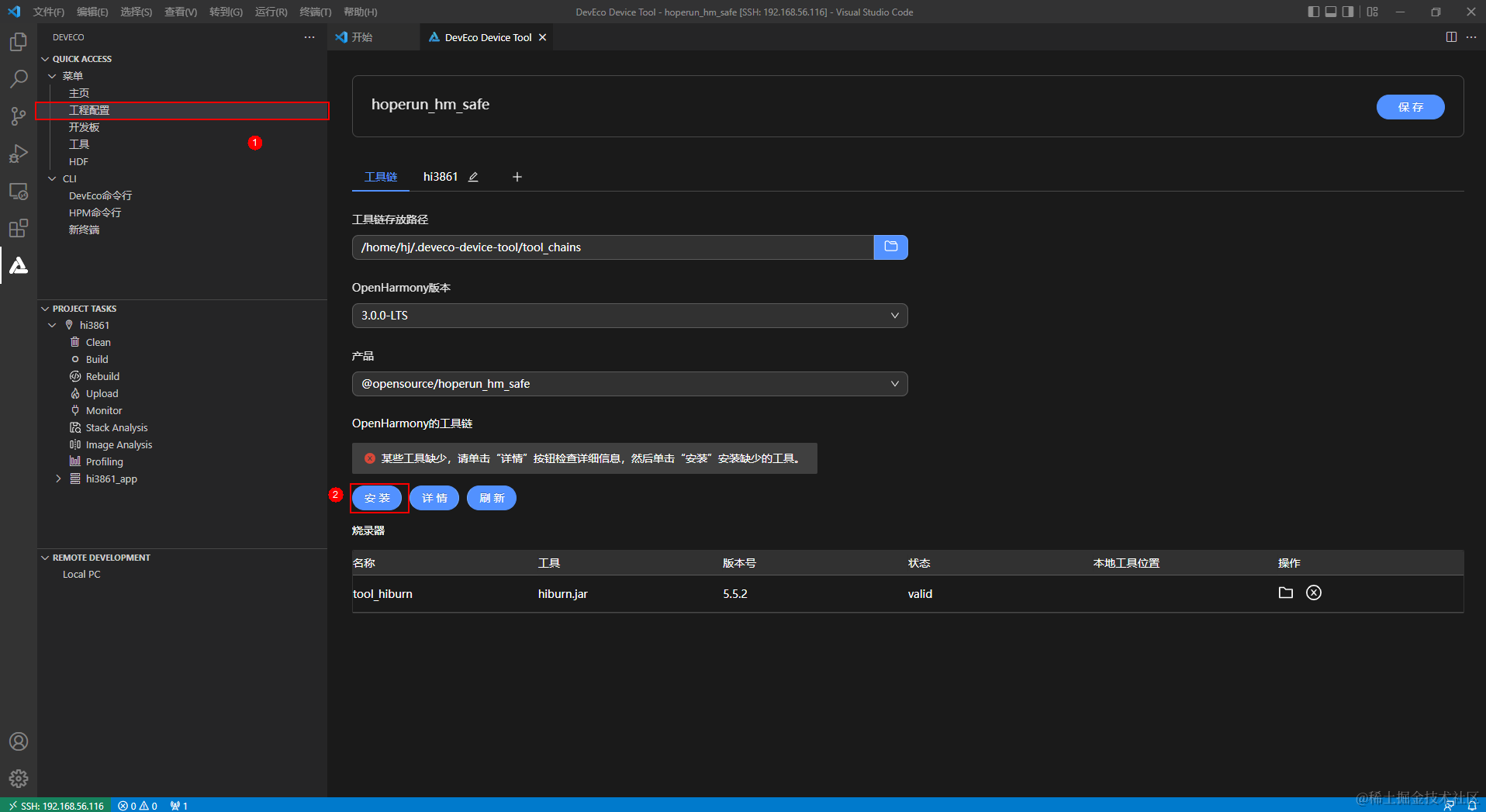
编译
样例代码下载完成后,DevEco Device Tool会重新要求连接远程服务器,输入密码连接后会进入对应的代码编辑界面,此时点击左下角DevEco插件图标,选择PROJECT TASKS可以查看到对应的样例工程,点击build选项进行编译,并可在终端查看对应的编译结果。
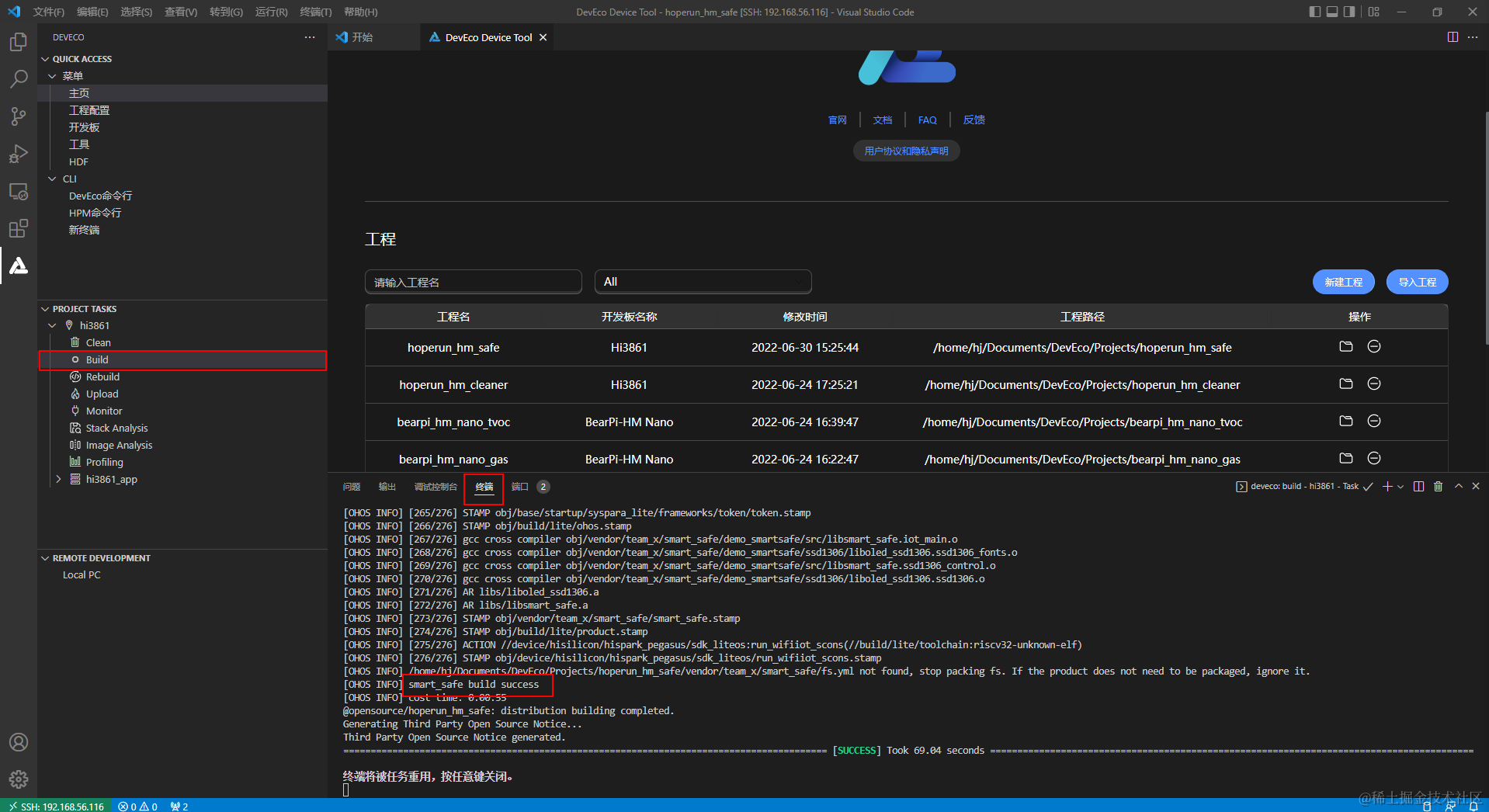
固件生成在对应工程目录的out/hispark_pegasus/smart_safe目录下。

烧录/安装
编译完成后可以通过DevEco Device Tool进行烧录,在烧录前需要做一些烧录的配置:
更加详细的鸿蒙知识可往mau123789领取紫料
配置准备

在配置烧录前需要先查看DevEco Device Tool是否可以正常识别串口。
- 点击左边栏"REMOTE DEVELOPMENT",找到 并点击” Local PC “ 选项。
- 查看 Local PC右边图标
如若图标为 ,则代表DevEco Device Tool已连接本地,可以正常识别串口。
,则代表DevEco Device Tool已连接本地,可以正常识别串口。
如若图标为 ,则代表DevEco Device Tool未连接本地,不能识别串口,此时需要点击该绿色图标进行连接,连接成功后图标会变为
,则代表DevEco Device Tool未连接本地,不能识别串口,此时需要点击该绿色图标进行连接,连接成功后图标会变为 。
。

- 点击主页,在主页选择对应工程,点击配置工程进入到配置页面
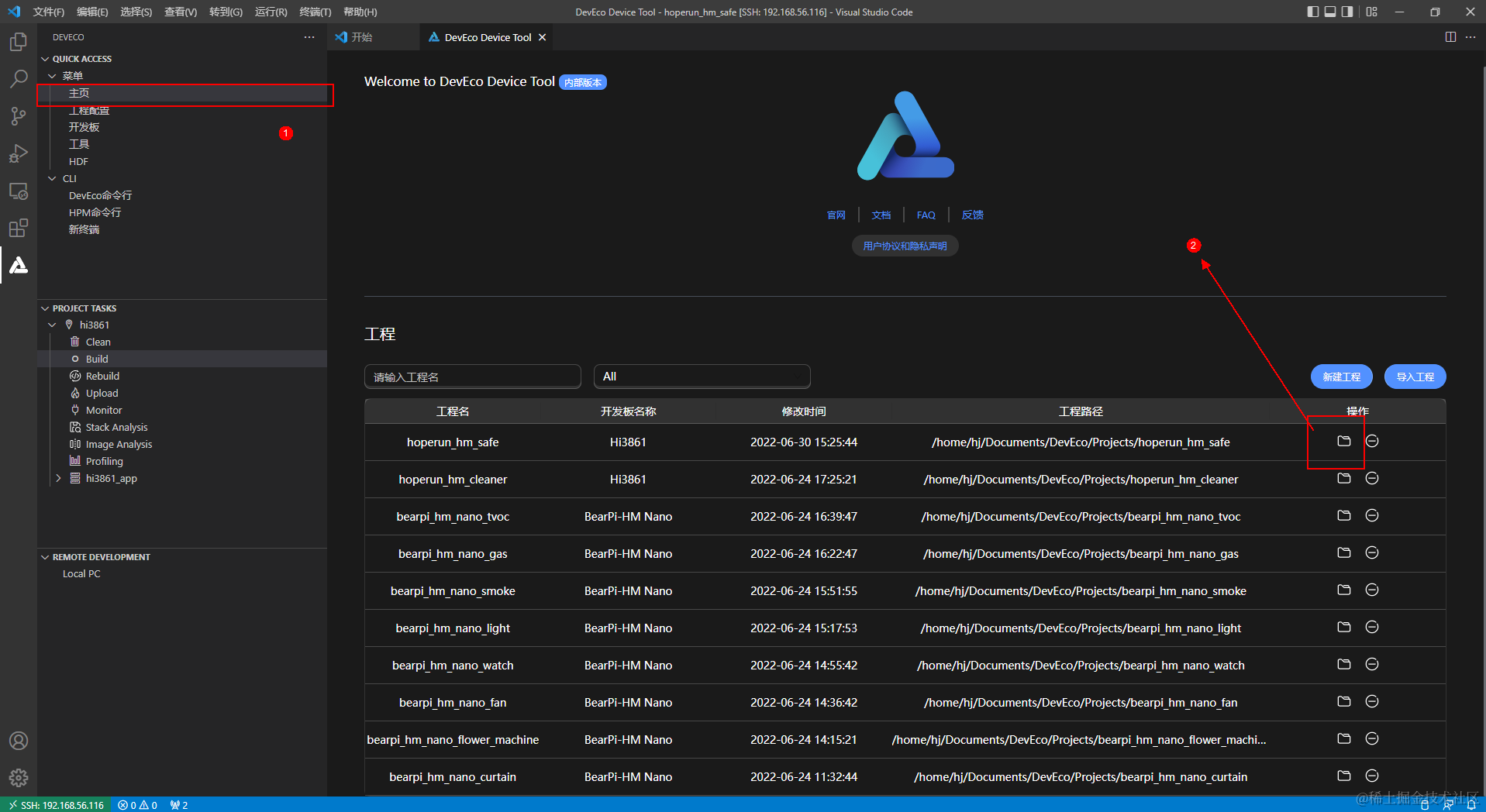
配置串口
配置页面选择的板级配置页面,在该页面查找到烧录选项,配置烧录选项中的upload_port和upload_protocol,upload_port选择开发板对应的串口号,upload_protocol默认选择hiburn-serial,最后点击右上角的保存按钮进行保存。
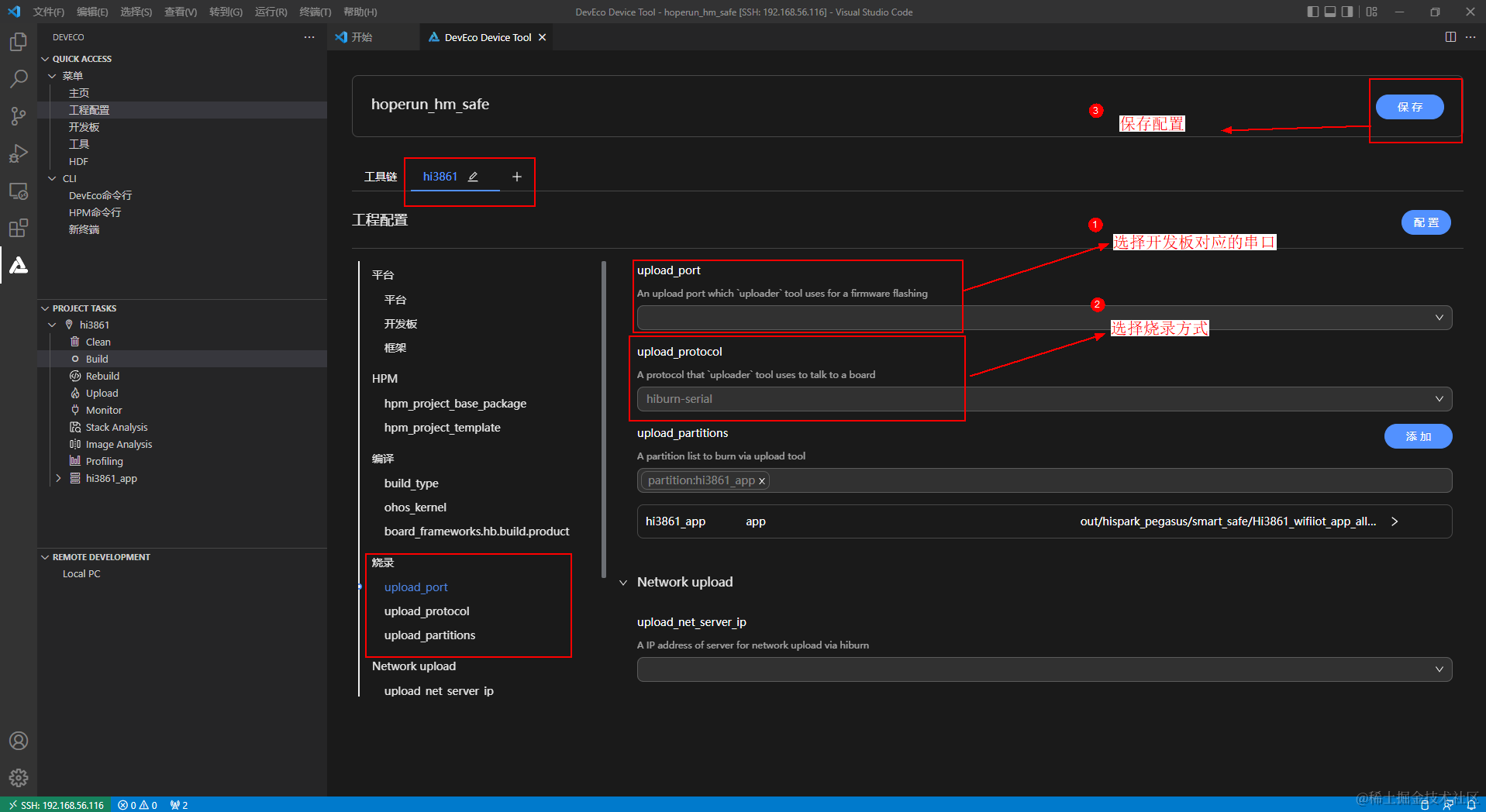
烧录
当配置完串口以及固件后,直接点击左边栏工程管理中的upload即可,此时下方终端会出现对应烧录的信息,当终端出现BootromDownloadBoot字样,复位开发板即可。
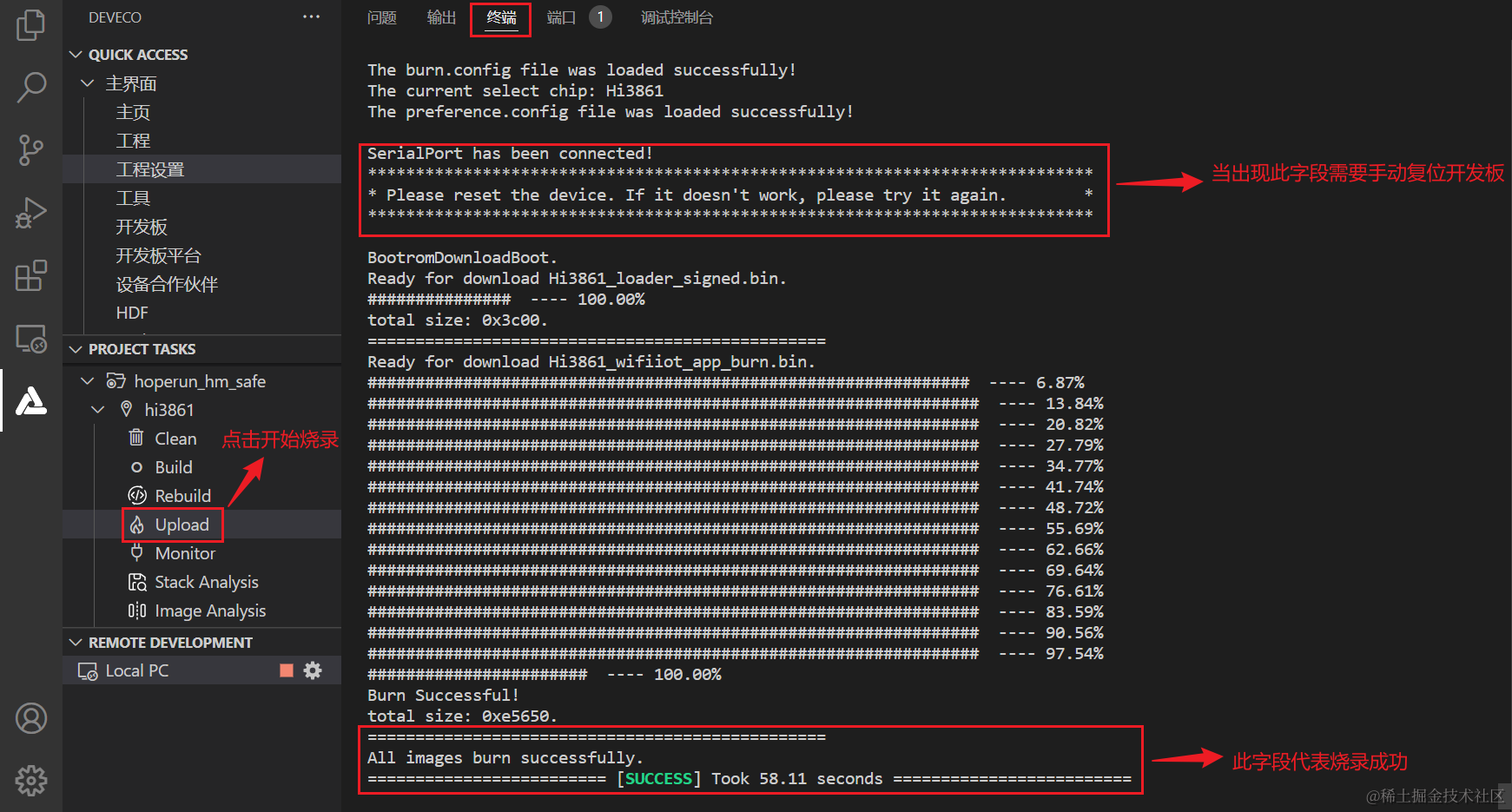
操作体验
设备配网
- 在设备上电前需准备好安装了数字管家应用的HarmonyOS手机, 并在设置中开启手机的NFC功能;
- 写设备NFC标签,其中设备模型定义为[profile]。
- 烧录完成后,上电。开发者在观察开发板上状态LED灯以8Hz的频率闪烁时,将手机上半部靠近开发板NFC标签处;
- 无需任何操作手机将自动拉起数字管家应用并进入配网状态,配网过程中无需输入热点账号密码。

设备控制
配网完成后,数字管家应用会自动进入智能保险柜控制页面,通过控制页面可以关闭告警。
告警提示
当检测到保险柜有振动时,会通知数字管家应用告警,并且告警消息还会推送同一家庭账号的所有成员。
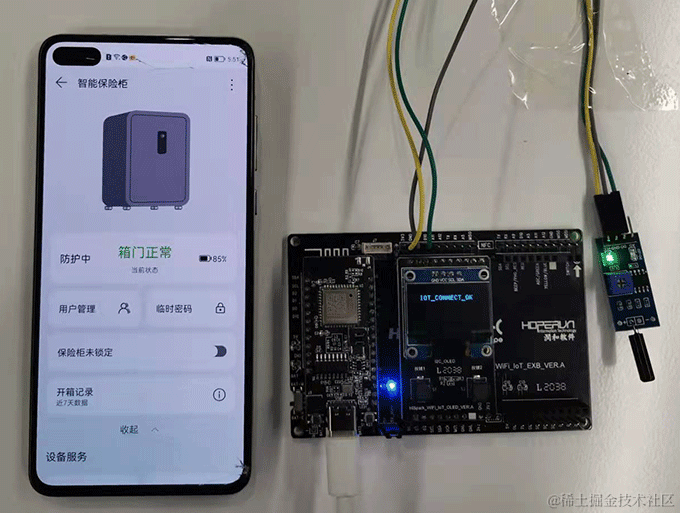
审核编辑 黄宇
- 相关推荐
- 热点推荐
- 传感器
- 鸿蒙
- HarmonyOS
- OpenHarmony
-
基于51单片机的指纹保险柜 哪位大神给点建议2013-04-30 2185
-
【OK210申请】智能保险柜2015-06-30 1120
-
【OpenHarmony开发样例】基于润和Pegasus智能家居套件开发的智能保险柜2022-03-16 3656
-
智能保险柜2022-07-06 4800
-
单片机在指纹保险柜中的应用2009-09-01 534
-
基于MSP430的指纹保险柜的实现2010-12-08 447
-
适合保险柜等金属物体的报警电路图2007-09-19 1595
-
保险柜、冰箱开门时间过长音响报叫电路图2009-05-23 599
-
MSP430单片机指纹保险柜软件的实现方案2018-04-26 716
-
基于单片机AT89C2051的加密型IC卡保险柜的控制器的软硬件设计2020-04-19 1946
-
振动传感器和温度传感器构成的保险柜防盗报警电路2020-09-18 6054
-
玩嗨OpenHarmony:基于OpenHarmony的智能保险柜2022-11-25 1976
-
激光焊缝跟踪系统在保险柜自动焊接的应用2023-08-18 951
-
鸿蒙NEXT南向开发案例:【智能台灯】2024-04-03 1958
-
OpenHarmony南向开发案例:【智能中控屏】2024-04-17 1054
全部0条评论

快来发表一下你的评论吧 !

 ,则代表DevEco Device Tool已连接本地,可以正常识别串口。
,则代表DevEco Device Tool已连接本地,可以正常识别串口。 ,则代表DevEco Device Tool未连接本地,不能识别串口,此时需要点击该绿色图标进行连接,连接成功后图标会变为
,则代表DevEco Device Tool未连接本地,不能识别串口,此时需要点击该绿色图标进行连接,连接成功后图标会变为